Heim >Betrieb und Instandhaltung >Betrieb und Wartung von Linux >So überprüfen Sie die IP-Adresse unter Linux
So überprüfen Sie die IP-Adresse unter Linux
- 尚Original
- 2019-12-25 14:51:2771645Durchsuche
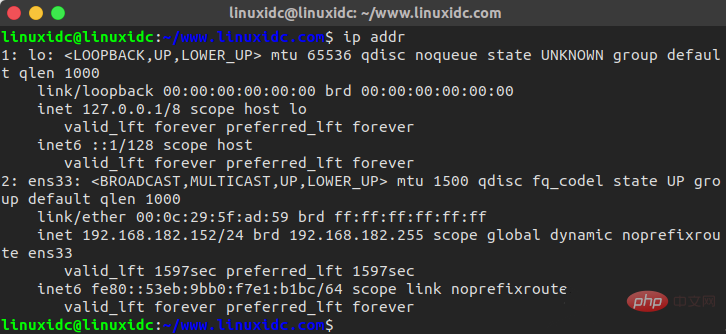
IP-Adressen können in zwei Kategorien unterteilt werden: öffentlich und intern. Eine öffentliche IP ist eine eindeutige IP-Adresse, die über das Internet zugänglich ist. Interne IP-Adressen sind für die Verwendung in Ihrem privaten Netzwerk reserviert und nicht direkt dem Internet zugänglich. Darüber hinaus gibt es zwei Arten von IP-Adressen, IP-Version 4 (IPv4) und IP-Version 6 (IPv6).
Unter Linux können Sie die interne IP-Adresse des Systems ermitteln, indem Sie den Netzwerkstapel mit Befehlen abfragen, wie zum Beispiel: ip, ifconfig oder hostname.
Unter Linux ist der Standardbefehl zum Anzeigen und Konfigurieren von Netzwerkschnittstellen ip.
Um eine Liste aller Netzwerkschnittstellen und zugehörigen IP-Adressen anzuzeigen, geben Sie den folgenden Befehl ein:
ip addr
Die Ausgabe sieht so aus. Die interne IP-Adresse wird hervorgehoben.
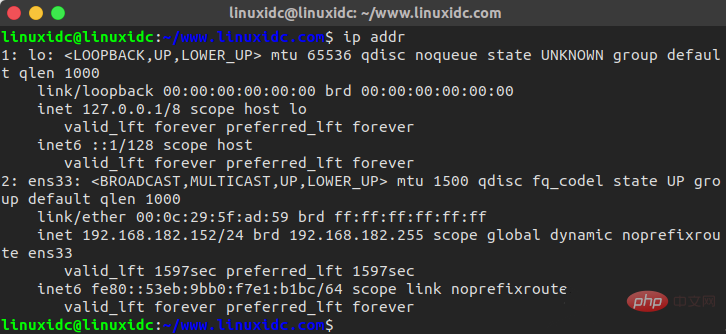
Sie können die interne IP-Adresse auch mit dem folgenden Befehl anzeigen:
hostname -I
ifconfig
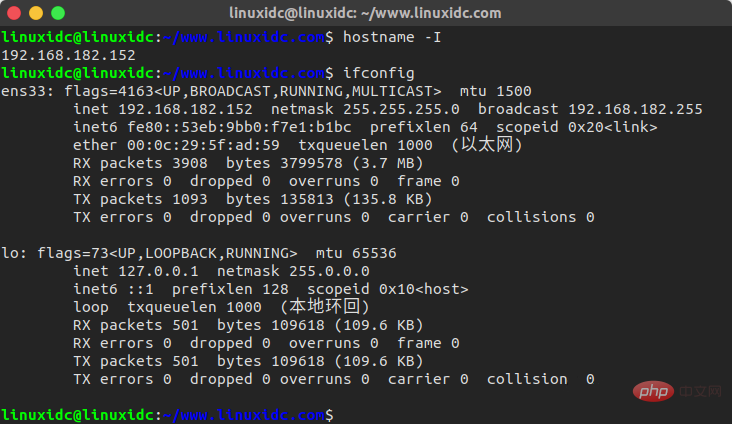
Empfehlung für ein Linux-Video-Tutorial: Linux-Video-Tutorial
Das obige ist der detaillierte Inhalt vonSo überprüfen Sie die IP-Adresse unter Linux. Für weitere Informationen folgen Sie bitte anderen verwandten Artikeln auf der PHP chinesischen Website!

